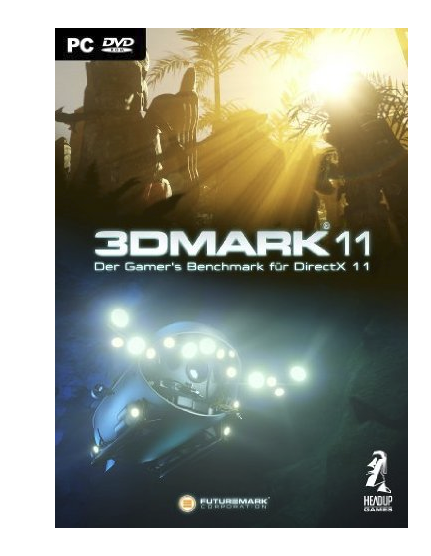グラフィックホードが突然暗転!その症状が繰り返す

デスクトップパソコンを使用し、ネットゲームのプレイや高画質な動画の視聴、そしてハイビジョン動画の編集をする際にグラフィックボードの増設が必要になります。
しかし、ある日突然、ディスプレイが暗転し、再起動を行っても同じ症状が繰り返す場合があります。
しかし、この症状が故障とは限りません!今回はこのような事象の原因について紹介します。
先ずは補助電源ケーブルを疑う!
さて、グラフィックボードからの映像出力がされず、暗転する症状を繰り返す場合は直ぐに故障と疑わないことです。
そもそも、同じ症状を繰り返す理由としては、暗転する条件があるからです。
先ず、グラフィックボードから一時的にでも映像が出力される時点で故障ではなくなります。
そこで疑うのは補助電源の接続状態です。
消費電力の多いグラフィックボードの多くは、スロット端子以外に電源ケーブルから直接電力供給を受けることが出来ます。
稀に、後付けした際にこのケーブル端子を接続し忘れたり、他の作業で外してしまっている可能性があります。
ディスプレイの暗転は、電力不足の症状なので補助電源の確認をおすすめします。
電源ユニットの容量は余裕か?
補助電源が確実に接続されているのにも関わらず、ディスプレイの暗転を繰り返す場合は、一度電源ユニットの供給電力と他パーツの消費電力を確認します。
基本的には定格消費電力から電源ユニットの必要電力を算出します。
計算はただの足し算なので難しくはありません。
この計算結果から電源ユニットの供給電力不足が確認された場合はそれが原因となります。
しかし、予め供給能力に余裕を考慮していたにも関わらず、ディスプレイの暗転を繰り返す場合は、予想以上の電力消費が生じていると考えます。
USBに外付けデバイスを付け過ぎていないか?
最近のUSB端子は、多くの外付けデバイスを安定的に稼働させることが可能になっています。
データの伝送速度が速くなったことに付随し、供給電力も増えています。
つまり、外付けデバイス自体の消費電力が大きくなり、USBポートに電力を奪われている可能性があります。
特に、ウエブカメラやヘッドホンマイクなどは非常に消費電力を消費します。
また、ペンタブレットを使用したりするとUSBポート側で使用する消費電力が増える一方です。
もし、このような運用中に、ディスプレイの暗転を繰り返す場合は全てのUSBデバイスを外して、動作の安定状態を確認します。
最近のパソコンはUSBポート数が非常に多く、様々なデバイスが使用できるため、これらの消費電力自体も考慮する必要があります。
CPUやメモリが過負荷になっていない?
消費電力に若干の余裕しかない場合、CPUやメモリの過負荷が原因でグラフィックボードの強制停止が生じます。
そのような症状を回避するためには、複数のソフトを同時起動させないことや負荷状態を見ながらパソコンを使用する必要があります。
CPUやメモリの過負荷による消費電力のカットは、バックグランドで起動しているソフトを停止するだけで効果があるので、一時的に症状を改善する方法としてはおすすめします。
最終的には電源ユニット交換!
しかし、消費電力の増加によりグラフィックボードが強制停止する場合は電源ユニット自体を交換した方が効果的です。
USBポートの消費電力を気にすると外付けデバイスが使用できなくなりますし、バックグランドで起動するソフトを都度停止するのも大変です。
手間を考えれば、ワンランク上の電力供給能力のある電源ユニットに交換した方がストレスもなく使用できるのでおすすめです。
まとめ
筆者自身、過去のグラフィックボードが何度も暗転する現象を経験しています。
結果として電源ユニットの電力供給不足により、グラフィックボードが強制停止するといった症状でした。
今回紹介した方法で対応したものの、手間が掛かり過ぎ、最終的には電源ユニットごと交換しています。
ディスプレイの暗転は非常にストレスになりますので、皆さんも注意してください。